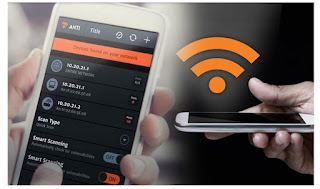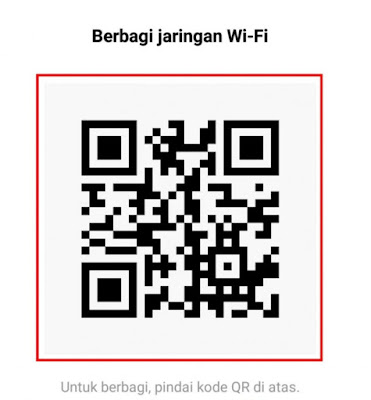3 Cara Melihat Password Wifi Di Android Paling Mudah
NURHADI BACHTIAR - Terkadang kita terlupa dengan password wifi yang sebelumnya pernah tersambung dengan android anda. sehingga mau tak mau, wifi yang kita miliki tidak bisa lagi digunakan pada android. Atau malah tidak bisa digunakan sama sekali. Namun, jika anda mengalami hal seperti itu, anda jangan langsung panik. Karena ada cara melihat password wifi di android yang sudah tersambung sebelumnya.
#1 Cara Melihat Password WiFi Terhubung di Android
Pada langkah ini saya menggunakan ponsel android dari brand xiaomi dengan memanfaatkan berbagi melalui QR Code, berikut adalah langkah praktis dan sederhana yang bisa Anda gunakan untuk melihat password wifi di android dengan mudah.
1. Buka Pengaturan
Pada pengaturan, buka opsi menu Wifi dan pastikan Anda sudah terhubung dengan wifi yang ingin dilihat passwordnya.
2. Klik nama wifi untuk berbagi dengan QR
Setelah itu, klik opsi ini dan akan muncul QR kode untuk Anda scan.
3. Buka situs scan QR Code online
Silahkan buka situs scan qr code online berikut ini :
Kemudian upload gambar QR Code yang sudah Anda Screenshot tadi.
4. Lakukan scanning
Saat selesai upload, tekan tombol scan dan tunggu hasil scan yang muncul, akan menampilkan informasi password seperti hasil berikut ini :
#2 Cara Melihat Password Wifi Di HP Melalui User Admin
Salah satu cara untuk melihat password wifi yang bisa dilakukan di android ini, yaitu dengan melihatnya tanpa menggunakan aplikasi. Cara ini terbilang mudah, karena tidak perlu mengunduh aplikasi terlebih dahulu.
Namun perlu di ingat bahwa, cara ini hanya berlaku untuk Anda yang mempunyai akses admin terhadap wifi router yang terhubung yaa ..
Nah bagaimana caranya ? berikut langkah-langkahnya. Diantaranya :
1.Menyalakan Router
Cara melihat password wifi di android yang pertama yaitu dengan menyalakan router. Adapun yang bisa dilakukan yaitu dengan membuka android yang anda miliki, kemudian setelah router dinyalakan, anda bisa langsung menyambungkan android dengan wifi.
2. Membuka Browser
Jika router sudah dinyalakan, dan wifi telah tersambung dengan android. Maka langkah selanjutnya yaitu dengan membuka browser. Anda bisa menggunakan browser google chrome, Mozill, fire fox, ataupun yang lainnya.
3. Mengunjungi Situs 192.168.1.1 (setiap router mungkin memiliki alamat yang berbeda)
Setelah anda membuka browser, cara melihat password wifi di android selanjutnya yaitu dengan membuka halaman 192.168.1.1. Caranya yaitu dengan mengetikkan 192.168.1.1 di kolom pencarian. Maka secara otomatis, anda akan tersambung dengan situs tersebut. Selain situs tersebut, anda juga bisa mengunjungi situs 192.168.0.1 ataupun 192.168.100.1, dan lainnya sesuai alamat router Anda.
Jika sudah, masukan username dan password untuk admin router jaringan WiFi Anda.
4. Cari Menu Pengaturan SSID Dan Pilih Menu Password
Jika anda sudah masuk di halaman utama situs ini, anda akan diperlihatkan beberapa tampilan menu. Namun, anda bisa memilih menu pengaturan SSID yang biasanya letaknya di Network > WLAN sebagai cara melihat password wifi di android. Baru kemudian mencari menu password. Selanjutnya anda tinggal mengklik menu tersebut.
5. Melihat Password Atau Menggantinya Di Menu Pengaturan SSID – Password
Di sub menu password yang berada di menu pengaturan SSID ini, anda bisa melihat password wifi yang sebelumnya telah tersambung dengan android anda. namun jika ternyata ingin mengganti password tersebut, anda bisa melakukannya di sub menu password ini. Ada kolom khusus yang bisa anda isi. Diantaranya kolom untuk password lama yang baru anda lihat tadi serta kolom untuk password baru.
#3 Cara Melihat Password Wifi Di Android Dengan Menggunakan Aplikasi
Ada beberapa aplikasi yang bisa anda gunakan untuk melihat password wifi ini. Namun kali ini, akan dibahas mengenai aplikasi wifi router setting. Aplikasi ini bisa anda gunakan dengan mudah, dan tanpa harus membuka browser terlebih dahulu, layaknya anda melihat password wifi tanpa aplikasi. Adapun caranya bisa dilihat di bawah ini. Diantaranya :
1. Sambungkan Android Dengan Wifi
Langkah pertama untuk melihat password wifi dengan menggunakan android yaitu dengan menyambungkan android dengan wifi. Selain akan digunakan untuk mengunduh aplikasi, juga agar nantinya password wifi bisa terlihat di aplikasi.
2. Unduh Aplikasi
Setelah wifi tersambung dengan android, cara melihat password wifi di android selanjutnya yaitu dengan mengunduh aplikasi wifi router setting terlebih dahulu. Anda bisa menggunakan google playstore maupun apple store untuk mengunduhnya.
3. Buka Aplikasi Wifi Router Setting
Setelah anda mengunduh aplikasi wifi router setting, maka langkah selanjutnya yaitu dengan membuka aplikasi tersebut. Setelah masuk ke halaman utama, anda akan melihat beberapa tampilan menu. Satu diantaranya yaitu menu router setting. Anda bisa langsung mengklik menu tersebut.
4. Melihat Password
Langkah terakhir yaitu anda bisa langsung melihat password wifi pada menu router setting ini. ada tampilan sub menu password di dalam menu tersebut. Anda tinggal mengkliknya, dan password wifi akan langsung terlihat.
Itu dia, 3 cara melihat password wifi di android yang telah tersambung sebelumnya. Jadi jika anda lupa dengan password wifi anda, maka anda tak usah panik. Karena dengan memilih salah satu dari 2 cara tersebut, password wifi anda bisa terlihat secara mudah. Meskipun hanya dengan menggunakan android saja.